Najnowsze aktualizacje strony kolorystycznej DaVinci Resolve poprawiły Twój przepływ pracy. Ponownie. Rzućmy okiem na rozwój nowych funkcji Node Graph.
Ponieważ Blackmagic skupiło się na dopracowaniu strony edycji Resolve i wprowadzeniu dedykowanej strony audio, można śmiało powiedzieć, że strona kolorowa nie zyskała większego zainteresowania w ciągu ostatnich dwóch lat. Jednak gdy twoja kolorowa strona jest już światowej klasy, myślę, że nie ma wiele do poprawy.
Jednak Blackmagic jest wciąż naprawiamy błędy i wdrażamy nowe pomysły na kolorową stronę. W ostatniej aktualizacji 14.1 zaktualizowali wykres węzłów, więc spójrzmy na zaktualizowaną funkcję.
W większości przypadków wykres węzłów to chwalebne narzędzie do kopiowania i wklejania — ale z pewnością jest to narzędzie niezbędne.
Tutaj mam zestaw fotosów z określonymi ocenami, które mogę zastosować do różnych ujęć w całej sekwencji.
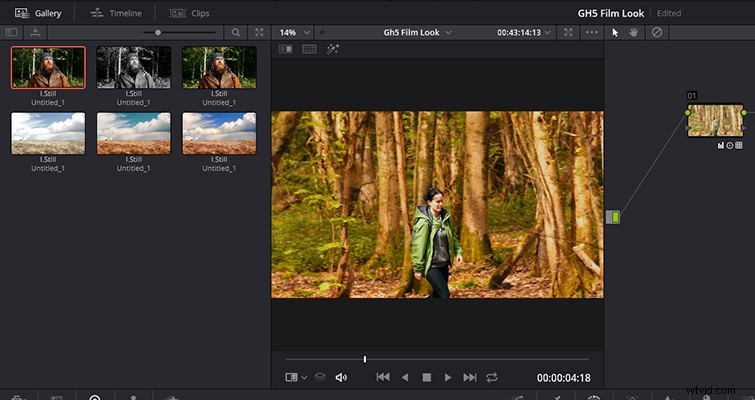
Standardową opcją zawsze było kliknięcie prawym przyciskiem myszy i wybranie zastosuj ocenę . Dane węzła z klatki zostaną następnie skopiowane do wybranego klipu.
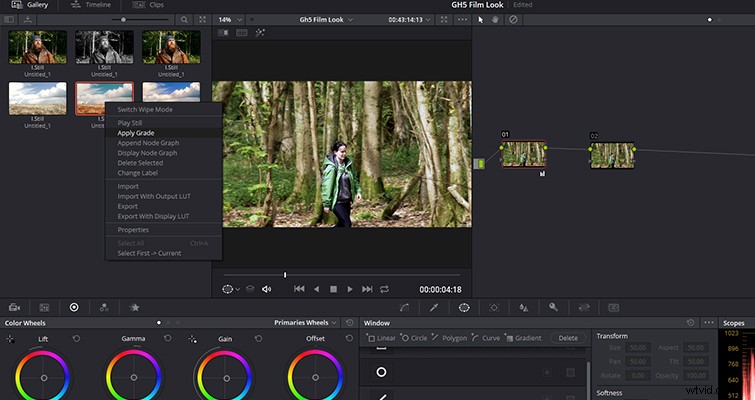
Alternatywnie możemy kliknąć prawym przyciskiem myszy klatkę i wybrać otwarty wykres węzłów , a następnie mogliśmy pojedynczo przeciągać węzły składające się na ocenę do nowego klipu. Ta metoda jest idealna do przeniesienia jednego węzła bez innych.
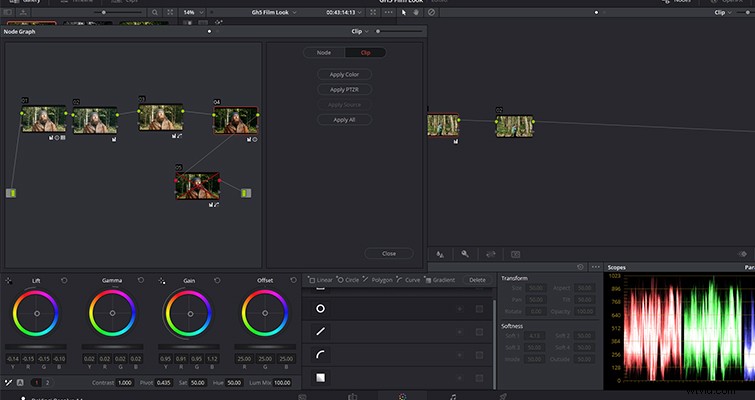
Nie ma w tym nic złego z natury, ale wszystko może wykorzystać niewielką poprawę, prawda? W wersji 14.1 (a w momencie pisania tego artykułu Blackmagic wydało 14.2), Resolve wprowadziło nowy panel na wykresie węzłów – co zwiększa wydajność podczas korzystania z opcji wykresu węzłów. Poprzednio podczas przeciągania węzła z wykresu do wybranego klipu wszystkie elementy tego węzła były kopiowane do nowej lokalizacji. Na przykład, jeśli ten węzeł miał również okno śledzenia lub kwalifikator, to również skopiowałoby się do wybranego klipu i zazwyczaj takie elementy są unikalne dla jednego ujęcia. To wymagałoby usunięcia niechcianych informacji, co marnuje czas.
W nowej aktualizacji po otwarciu wykresu węzłów i kliknięciu węzła panelu, możesz teraz uniemożliwić kopiowanie określonych elementów. Chcesz skopiować korekcję kolorów i kwalifikator, ale pozostawić za sobą rozmycie? Nie ma problemu. Po prostu odznacz odpowiednie pole i jesteś o krok do przodu.
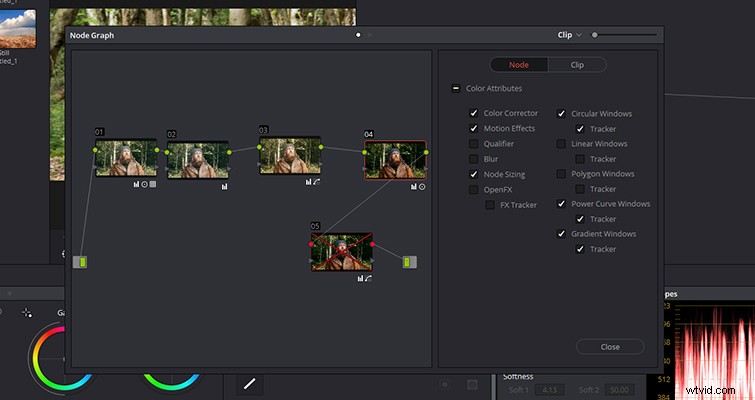
Jest to tak oczywiście niezbędna funkcja, że po jej użyciu będziesz się zastanawiać, dlaczego nigdy nie była to opcja.
To jest główna aktualizacja okna wykresu węzłów, ale pojawiły się też dwie inne poprawki, które obsługują tę nową funkcję:
• Dodano obsługę suwaka powiększenia w oknie Display Node Graph.
• Dodano obsługę dostępu zarówno do klipu, jak i wykresu węzłów osi czasu dla nieruchomego obrazu w oknie Display Node Graph.
Lewis McGregor jest certyfikowanym trenerem Blackmagic Design DaVinci Resolve.
Szukasz więcej informacji na temat Resolve 14.1 i 14.2? Sprawdź te artykuły.
- Jak powielić rzucane cienie w rozdzielczości DaVinci
- Sprawdź najnowsze osiągnięcia w Resolve 14.1 i 14.2
- Jak utworzyć submiks w DaVinci Resolve 14 – samouczek wideo
- Rozwiąż najlepsze funkcje edycji 14 dla kreatora treści online
- Co musisz wiedzieć o najnowszej stronie mediów Resolve 14
